
时间:2021-03-13 03:51:29 来源:www.win10xitong.com 作者:win10
win10系统如何安装驱动程序的情况不知道网友们是不是今天也发现了,今天这个问题导致小编琢磨了很久,我们发现还是有很多用户会碰到win10系统如何安装驱动程序的情况。要是你急着处理这个win10系统如何安装驱动程序的情况,就没有时间去找高手帮忙了,我们就自己来学着弄吧,我们其实可以参考一下这个方法来处理:1、win10电脑系统开机之后,鼠标右键点击"此电脑",然后选择"管理"。2、点击打开的计算机管理页面左侧的"设备管理",找到并展开"显示适配器"然后右键点击驱动程序,选择"更新驱动程序"即可很容易的处理好了。win10系统如何安装驱动程序的问题我们就一起来看看下面的具体解决手法。
推荐系统下载:win10
1.win10计算机系统打开后,右键单击“这台电脑”,然后选择“管理”。
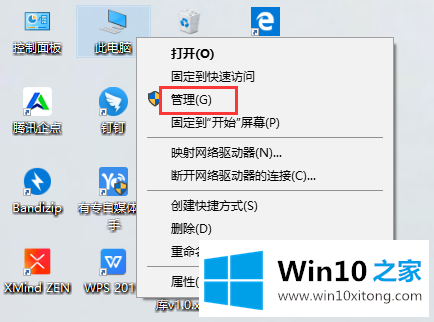
Win10系统安装驱动程序图-1
2.单击打开的计算机管理页面左侧的“设备管理”,找到并展开“显示适配器”,然后右键单击驱动程序并选择“更新驱动程序”。
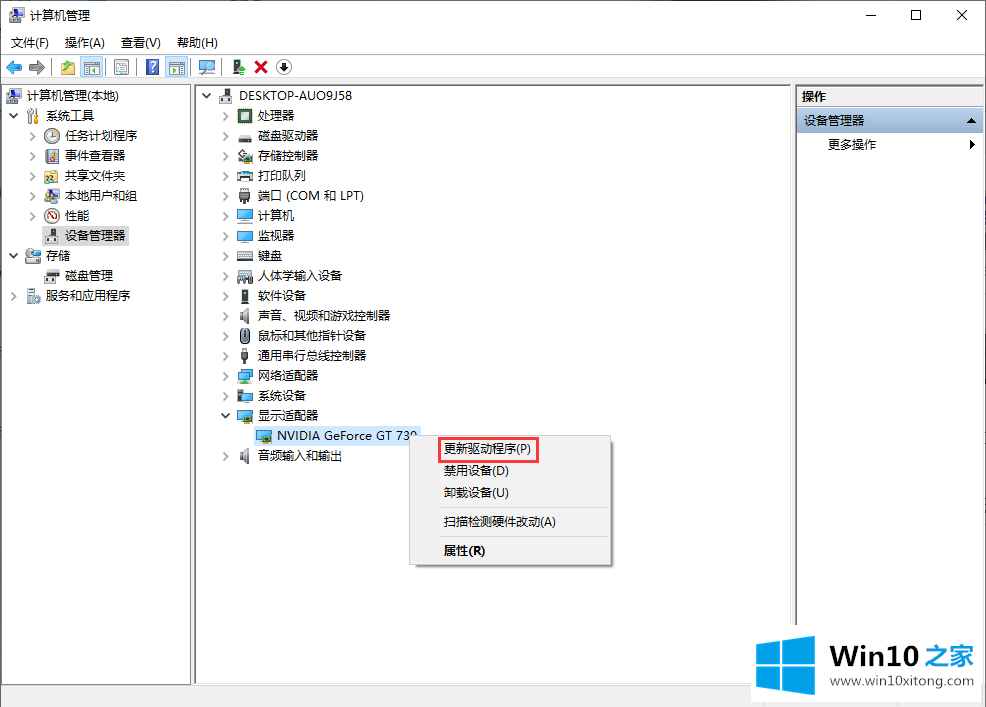
Win10系统安装驱动程序图-2
3.在弹出对话框中选择“自动搜索更新的驱动程序软件”。
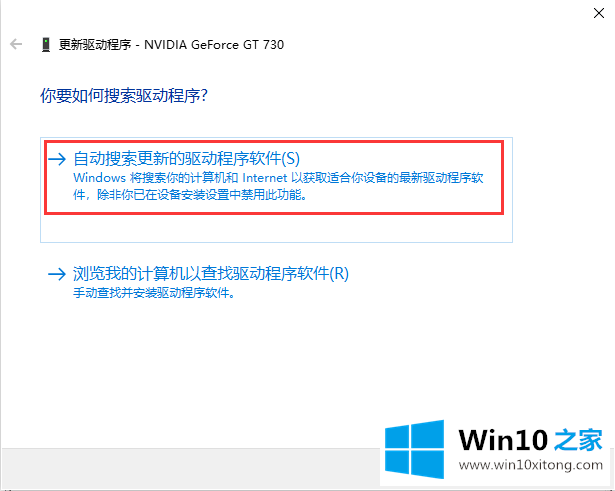
Win10系统安装驱动程序图-3
4.当电脑联机时,会自动搜索并安装驱动程序。
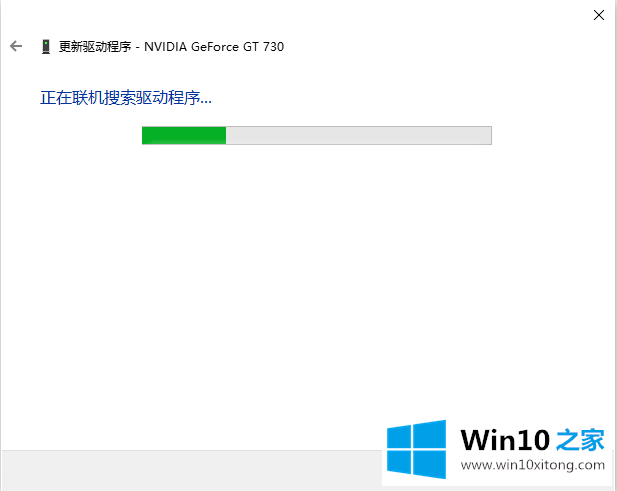
Win10系统安装驱动程序图-4
这是如何在win10系统中安装驱动程序。很简单吗?如果您的计算机已经重新安装了系统,您可以尝试根据边肖的操作安装驱动程序。
上面的内容就详细的给大家说了win10系统如何安装驱动程序的具体解决手法,我们非常感谢大家对我们网站的支持,谢谢。